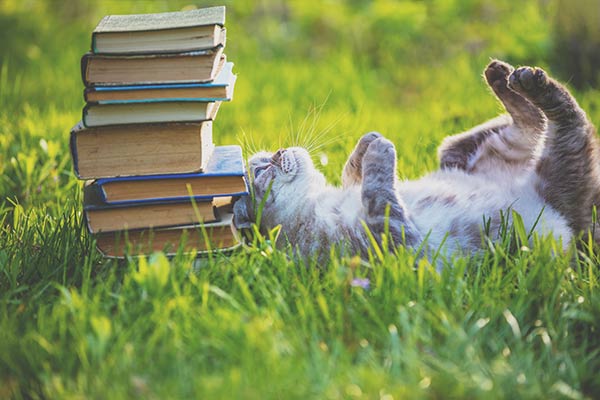Win8及8.1系统设置充电阈值的方法
- 话题作文
- 2024-03-29 18:48:01
Win8.1系统更改语言设置的方法
联想win8改win7bios设置方法
王者荣耀健康系统取消设置方法
Win7系统字体设置方法
推荐Win8.1系统应用商店搜索不到应用的解决方法
win8系统怎么关机
win8电脑恢复出厂设置
手机快速充电的方法
win8系统怎么连接隐藏wifi
win8输入法怎么设置和切换
Win8及8.1系统设置充电阈值的方法联想笔记本是不少小伙伴的首选,里面也带有一些特殊的功能,比如在Win8或者是Win8.1的系统中都可以设置电池的充电阈值,将充电阈值设置成20%到100%,就代表着会在电量低于20%自行充电,达到100%就会停止充电。在这里小编为大家仔细讲解一下Win8系统或者Win8.1系统设置充电阈值的方法。
方法如下:
一、驱动软件准备
下载最新电源管理驱动和和Lenovo Setting,可通过system update更新,或到网站单独下载;
电源管理驱动:Think官网下载;
Lenovo Settings:应用商店下载;
二、更改注册表(提示:修改注册表有风险,请您提前备份数据并在专业人士指导下慎重操作。)
1、 按下win+R组合键打开运行窗口,输入regedit,
进入注册表,展开到以下位置(64位系统)
HKEY_LOCAL_MACHINESOFTWAREWow6432NodeLenovoPWRMGRVData
(32位系统可查找以下位置)
HKEY_LOCAL_MACHINESOFTWARELenovoPWRMGRVData
2、 找到以下键值进行更改即可(共有四项键值需要修改)。
Charge Start Control更改为1开启充电阈值控制;
Charge Start Percentage更改为需要设置的充电阈值数值(注意改为十进制)
Charge Start Percentage
Charge Stop Control更改为1开启停止充电阈值控制;
Charge Stop Percentage,更改为需要设置的停止充电阈值数值(注意改为十进制)
Charge Stop Percentage
下图示例为90%开始充电,100%停止充电。
修改路径
3、 重新启动电脑,使设置生效。注意,由于此设置通过更改注册表实现,所以进入系统后方可生效,注意:关机状态插拔适配器会失效(现象与之前的电源管理器一样,关机状态下插拔适配器会重置)。
以上就是联想笔记本Win8/Win8.1系统下设置充电阈值的方法步骤了,充电阈值实际上就是电池的一种养护模式,可以减少电池充电次数,提高电池使用寿命。
Win8及8.1系统设置充电阈值的方法由范文资源网话题作文栏目发布,感谢您对范文资源网的认可,以及对我们原创作品以及文章的青睐,非常欢迎各位朋友分享到个人网站或者朋友圈,但转载请说明文章出处“Win8及8.1系统设置充电阈值的方法”
上一篇
win10怎么设置动画效果
下一篇
肉夹馍做法大全